विज्ञापन
फ़ाइलों को प्रबंधित करना अति-उबाऊ है। कॉपी, मूव, डिलीट, ब्ला। लेकिन आप जानते हैं कि क्या? इसमें आपको समय भी लगता है। यह हर कंप्यूटर उपयोगकर्ता औसत दिन के दौरान कई बार करता है - और शायद आप इसे गलत कर रहे हैं।
मैं यह नहीं कह रहा हूँ कि आप इसे गलत कर रहे हैं मेरे लिए - आप अपनी वरीयताओं और इच्छाओं को देखते हुए यह आपके लिए गलत कर रहे हैं। इसके बारे में सोचो: क्या विंडोज एक्सप्लोरर वास्तव में सब कुछ आप इसे चाहते हैं? क्या यह काम करता है केवल जिस तरह से यह बिना किसी झुंझलाहट के होना चाहिए? मुझे आश्चर्य होगा अगर जवाब हाँ था। ऐसा इसलिए है क्योंकि हर कोई अलग है - और विंडोज एक्सप्लोरर बस अनुकूलन योग्य नहीं है। और कुछ लोगों के लिए, फिक्सिंग $ 89 एयूडी है, जो कि कितना है डायरेक्टरी ओपस लागत।
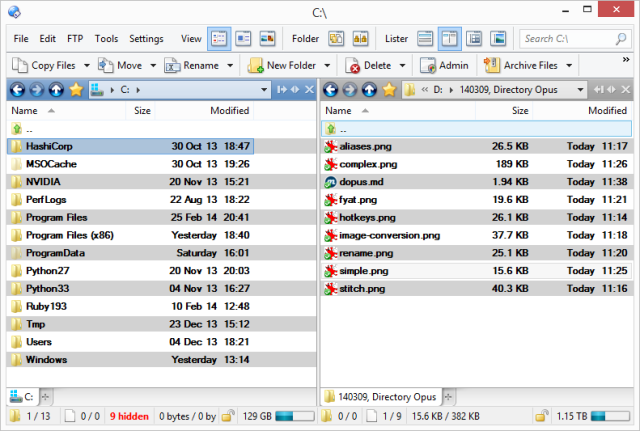
वहाँ कई वैकल्पिक फ़ाइल प्रबंधक हैं - हमने पहले देखा था पाँच अच्छे फ़ाइल प्रबंधक 5 अच्छा मुफ्त विंडोज फ़ाइल प्रबंधक अधिक पढ़ें , तो फिर दो वैकल्पिक फ़ाइल प्रबंधक 2 वैकल्पिक फ़ाइल प्रबंधक आपको वास्तव में जांच करनी चाहिए अधिक पढ़ें , और दूसरा जिसे मल्टी कमांडर कहा जाता है एक उन्नत फ़ाइल एक्सप्लोरर वैकल्पिक के रूप में मल्टी कमांडर का प्रयास करें सभी ईमानदारी में, विंडोज 7 एक सुंदर सभ्य फ़ाइल एक्सप्लोरर के साथ आया था। आपको केंद्र में फ़ाइल और फ़ोल्डर लिस्टिंग के साथ बाईं ओर एक आसान नेविगेशन फलक है, और एक उपयोगी पूर्वावलोकन फलक है ... अधिक पढ़ें . आप मुफ्त में मिलने वाली चीज़ के लिए लगभग सौ रुपये क्यों खर्च करेंगे?
चरम इंटरफ़ेस अनुकूलन
डायरेक्टरी ओपस के बारे में सबसे महत्वपूर्ण बात जो आपको पता होनी चाहिए वह यह है कि आप बदल सकते हैं सब कुछ. यहां वह संवाद है जो आपको कीबोर्ड शॉर्टकट समायोजित करने देता है:

उदाहरण के लिए, मैं नॉर्टन कमांडर कुंजी बाइंडिंग के लिए उपयोग किया जाता हूं: F5 को कॉपी करने के लिए, F6 चाल, और इसी तरह। निर्देशिका Opus डिफ़ॉल्ट रूप से उस तरह से काम नहीं करता है, लेकिन कॉन्फ़िगरेशन के एक मिनट बाद, यह करता है।
आप टूलबार को अपनी पसंद के अनुसार भी बदल सकते हैं - आसपास की वस्तुओं को फेरबदल करें, उन वस्तुओं को हटा दें जिनकी आपको आवश्यकता नहीं है, और नए बनाएं। यह केवल कुछ फ़ोल्डर प्रकारों पर कुछ टूलबार दिखाने के लिए पर्याप्त परिष्कृत है, इसलिए आपको छवि से संबंधित आदेश केवल तभी मिलते हैं जब छवियों के साथ एक फ़ोल्डर दिखता है (बस एक्सप्लोरर की तरह)।
आप हॉटकीज़ को वैश्विक होने के लिए सेट कर सकते हैं, इसलिए उन्हें काम करने के लिए डायरेक्टरी ओपस विंडो को सक्रिय नहीं होना पड़ेगा। कोई फर्क नहीं पड़ता कि मैं किस ऐप पर काम कर रहा हूं, Alt + Ctrl + C मेरे क्लिपबोर्ड पर वर्तमान में सक्रिय निर्देशिका Opus पथ की प्रतिलिपि बनाता है। यह सेव अस डायलॉग्स के लिए बहुत उपयोगी है - मैं केवल उस पथ पर पेस्ट करता हूं जिस पर मैं पहले से ही काम कर रहा हूं, बजाय इसके कि आप इसे फिर से डायलॉग में ब्राउज़ करें।
अन्य सिस्टम टूल्स के साथ टाइट इंटीग्रेशन
इस छोटे बटन को देखें:

जाहिर है, डायरेक्टरी ओपस "MUO" (MakeUseOf) शीर्षक वाले बटन के साथ नहीं आता है। यह एक ऐसा बटन है जिसे मैंने बनाया है, लेकिन यह एक बाहरी टूल को कॉल करता है और इसे उन छवियों के साथ फीड करता है जिन्हें मैंने वर्तमान में चुना है। मुझे केवल दो छवियों का चयन करना है, बटन पर क्लिक करना है, और किसी भी एंड्रॉइड पोस्ट में डालने के लिए एक सुंदर रूप से सिलाई और रिसाइज्ड छवि तैयार करना है। इसमें लगभग आधा सेकंड लगता है।
कई कार्यों के लिए, हालांकि, आपको बाहरी टूल को कॉल करने की ज़रूरत नहीं है: डायरेक्टरी ओपस में स्क्रिप्टिंग के लिए शक्तिशाली अंतर्निहित समर्थन है, जिससे आप अपने स्वयं के जटिल मैक्रोज़ लिख सकते हैं जो अपनी क्षमताओं का उपयोग करते हैं।
फ़ोल्डर उपनाम
हां, एक्सप्लोरर की तरह डायरेक्टरी ओपस का पसंदीदा मेनू है। यह उन स्मार्टफ़ोन के लिए पर्याप्त स्मार्ट है, जिन्हें आप अक्सर उपयोग करते हैं, और उन्हें अपने पसंदीदा में स्वचालित रूप से जोड़ते हैं। लेकिन अगर आप मेरी तरह हैं, तो आप अपने माउस से अधिक अपने कीबोर्ड का उपयोग करना पसंद करते हैं, जो कि फ़ोल्डर उपनाम में फिट होता है:

एक स्लैश टाइप करें, फिर आपके द्वारा पहले कॉन्फ़िगर किए गए किसी भी अन्य प्रकार (या डायरेक्टरी ओपस के साथ जहाज करने वाले कई उपनामों में से एक) टाइप करें, और आप खुद को उस फ़ोल्डर में पाते हैं। जैसे ही आप टाइप करते हैं, सूची नीचे हो जाती है। यह है तेज जहां भी जाने की जरूरत हो वहां पहुंचने का रास्ता।
छवि उपकरण
एक छवि का आकार बदलने की जरूरत है, या उसके प्रारूप को बदलना होगा? इसे घुमाएँ, या इसकी गुणवत्ता बदलें? कोई दिक्कत नहीं है:

यह सभी डायरेक्टरी ओपस में बनाया गया है। उपरोक्त संवाद इन विशेषताओं के लिए चित्रमय इंटरफ़ेस है - लेकिन वे स्क्रिप्ट कमांड के माध्यम से भी उपलब्ध हैं। तो आप 100 छवियों का चयन कर सकते हैं, एक बटन पर क्लिक कर सकते हैं, और उनमें से सभी का आकार बदलकर 80% गुणवत्ता वाले जेपीजी में बदल दिया जा सकता है। यह तेज़ है, और इसके लिए किसी बाहरी उपकरण की आवश्यकता नहीं है।
शक्तिशाली थोक नामकरण
हर दिन, मुझे उपसर्गों को फाइलों के एक समूह में जोड़ना होगा (आमतौर पर स्क्रीनशॉट जो मैं पदों के लिए उपयोग करता हूं)। मुझे कभी-कभी फाइलों को क्रमिक रूप से भी नंबर करना पड़ता है। कोई दिक्कत नहीं है:

मैं सिर्फ उन फाइलों का चयन करता हूं, जिनके साथ मैं काम करना चाहता हूं, और निर्देशिका ओपस को बताएं कि क्या करना है। जैसा कि आप स्क्रीनशॉट के दाईं ओर देख सकते हैं, आप नाम बदलने वाले प्रीसेट भी बना सकते हैं और सहेज सकते हैं, और फ़ाइल नाम बदलने के लिए जटिल नियमित अभिव्यक्तियों का उपयोग उन तरीकों से करें जो अभी संभव नहीं हैं अन्यथा।
आप टाइप करें (मध्य से भी)
आपको पता है कि Chrome पूरे पृष्ठ में आपके वर्तमान खोज शब्द को कैसे उजागर करता है? डायरेक्टरी ओपस भी ऐसा करता है:
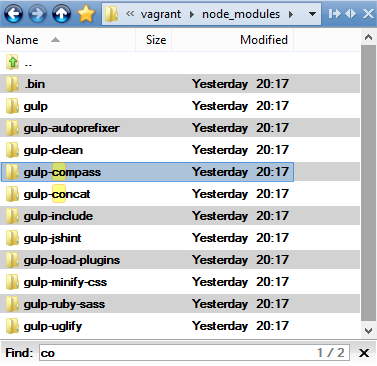
विंडोज एक्सप्लोरर फास्ट कीबोर्ड खोज का समर्थन करता है... लेकिन केवल अगर आप फ़ाइल या फ़ोल्डर नाम की शुरुआत से शुरू करते हैं। ऊपर दिए गए स्क्रीनशॉट में, यह बेकार होगा - सभी फ़ोल्डर "गुल" के साथ शुरू होते हैं! निर्देशिका ओपस ध्यान नहीं देता है - आप फ़ाइल या फ़ोल्डर नाम के बीच से टाइप करना शुरू कर सकते हैं, और यह उन्हें ढूंढेगा और अन्य उदाहरणों को भी उजागर करेगा।
जरूरत के अनुसार सिंगल या ड्यूल पेन
निर्देशिका Opus इस तरह देख सकते हैं:

दो क्षैतिज फ़ोल्डर पैन, एक थम्बनेल व्यू के रूप में सेट किया गया है, दूसरा एक विस्तृत सूची के रूप में जो विशेषताएँ दिखा रहा है और निर्माण / एक्सेस की तारीखें, साथ ही दाईं ओर एक पूर्वावलोकन फलक जो आपके द्वारा क्लिक की गई किसी भी छवि का एक बड़ा संस्करण दिखाता है पर। वाह, वह जटिल है। यह इस तरह भी दिख सकता है:

एक छोटे पदचिह्न में फ़ाइलों की एक छोटी सूची, एक पोस्ट में एक-एक करके फ़ाइलों को खींचने के लिए एक और खिड़की पर डालने के लिए एकदम सही, अपलोड के लिए एक ब्राउज़र विंडो, और इसी तरह।
बस एक स्वाद
यह सिर्फ एक छोटा सा चयन था डायरेक्टरी ओपस क्या कर सकते हैं। मैंने FTP समर्थन में निर्मित का उल्लेख नहीं किया है, तथ्य यह है कि यह एक बाहरी उपकरण, फ़ाइल सिंक और डुप्लिकेट खोजक के बिना 7z फ़ाइलों को निकाल सकता है, मल्टी-टैबबेड इंटरफ़ेस... सूची चलती है। बेशक, अपनी पसंद के हिसाब से डायरेक्टरी ओपस को कस्टमाइज़ करने के बाद, आप अपना पूरा सेटअप सुरक्षित रखने के लिए, साथ ही अन्य मशीनों के साथ सिंक्रोनाइज़ करने के लिए निर्यात कर सकते हैं। आप व्यक्तिगत आदेशों का भी निर्यात कर सकते हैं, और वहाँ एक संपूर्ण मंच अन्य लोगों के साथ सेटिंग और कमांड साझा करने के लिए समर्पित है।
यदि आप कभी भी अपने वर्तमान फ़ाइल प्रबंधक से निराश महसूस करते हैं, तो आपको निर्देशिका ओपस की जांच करनी चाहिए। 1995 के बाद से यह मजबूत होने का एक कारण है।

